Tabla de contenidos

El foldcomando de Linux pone bajo control la salida rebelde. Lea grandes porciones de texto, cadenas interminables y flujos sin formato controlando el ancho de la salida. Aprender cómo.
Cómo funcionan las líneas de texto en la terminal de Linux
Primera regla del combate de Linux: conoce a tu enemigo. Así que vamos a definirlo. ¿Qué es exactamente una línea de texto? Es una secuencia de caracteres (letras, números, símbolos y espacios en blanco) que termina con un byte especial que significa «iniciar una nueva línea». En Linux y Unix, el carácter de nueva línea , también llamado salto de línea, se usa como indicador de fin de línea. Este es un byte con un valor de 0x0a en hexadecimal y diez en decimal.
Los diferentes sistemas operativos utilizan diferentes valores de bytes para indicar el final de una línea. Windows usa una secuencia de dos bytes. En los archivos de texto de Windows, el carácter de nueva línea es seguido inmediatamente por el carácter de retorno de carro , que es 0x0d en hexadecimal y trece en decimal.
Los términos «salto de línea» y «retorno de carro» se remontan a la máquina de escribir . La platina, el cilindro alrededor del cual se envolvía el papel , estaba montado en un carro móvil. El carro se movía el ancho de un carácter hacia la izquierda cada vez que pulsaba una tecla. Para comenzar una nueva línea, presionó una palanca que devolvió el carro a su posición original, y que hizo girar el rodillo y movió el papel hacia arriba a la altura de una línea. Esta acción se conocía como retorno del carro, y la rotación del cilindro (y el avance del papel) se conocía como salto de línea.
La palanca fue reemplazada por una llave cuando la máquina de escribir se electrificó. La clave tenía la etiqueta Retorno de carro o simplemente Retorno. Algunas computadoras tempranas, como BBC Micro, todavía usaban el nombre Returnen lo que ahora llamamos la Enterclave.
No puede ver caracteres de nueva línea, como regla. Solo puedes ver su efecto . El carácter de nueva línea obliga al software que muestra o procesa texto a iniciar una nueva línea.
Pero, ¿cuál es el problema con las filas largas?
El texto sin caracteres de nueva línea o con muy pocos caracteres será demasiado ancho para leerlo cómodamente en la ventana de la terminal. Eso es molesto, pero se puede hacer.
Un problema más pernicioso es tener que lidiar con líneas de tal longitud que representan un problema para el software que necesita procesar, transmitir o recibir el texto. Esto puede deberse a la longitud del búfer interno u otros aspectos del software que no puede ajustar.
Pero hay una solución para eso, llamado fold.
Primeros pasos con pliegue
Echemos un vistazo a una parte del texto que tiene líneas muy, muy largas. Tenga en cuenta que no estamos hablando de oraciones aquí. (Aunque el texto proviene de Moby Dick de Herman Melville, tenemos lo mejor de ambos mundos).
Una línea de texto es todo, desde el último carácter de nueva línea (o el inicio del archivo si es la primera línea del archivo) hasta el siguiente carácter de nueva línea, independientemente de lo que esté en el medio. La línea puede contener muchas oraciones. Puede aparecer en la ventana de la terminal muchas veces. Pero sigue siendo una sola línea de texto.
Veamos el texto en su forma original:
menos moby-dick.txt
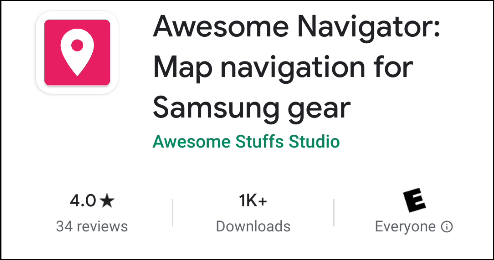
El texto se muestra en less:
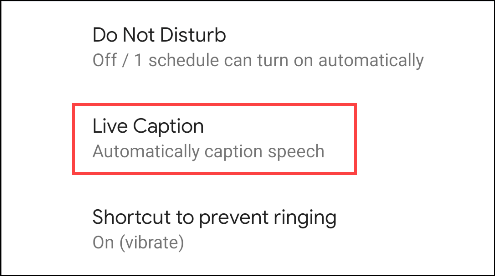
El texto se extiende de un borde a otro de la ventana, y los ajustes de línea son feos y dividen las palabras en el medio.
Tenemos otra versión del archivo con líneas cortas:
menos líneas cortas-moby-dick.txt

Las líneas de este archivo son mucho más cortas. Cada línea termina con un carácter de nueva línea.

Si usamos el hexdumpcomando, podemos mirar los valores de bytes dentro del archivo y ver los caracteres de nueva línea. La -Copción (canónica) formatea la salida para mostrar valores hexadecimales en el cuerpo principal de la pantalla con los equivalentes de texto en una columna al lado. Canalizaremos la salida a less:
hexdump -C-líneas-cortas-moby-dick.txt | Menos
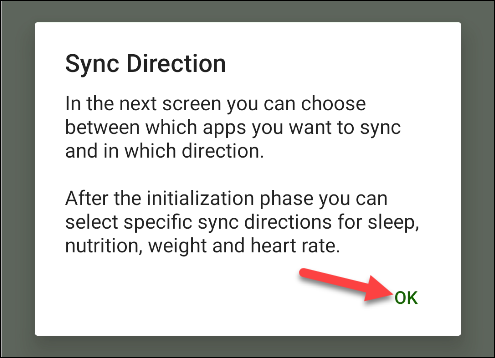
Al presionar la barra diagonal “ /” ingresará a lessla función de búsqueda. Escriba “0a” y presione Enter. Los caracteres de nueva línea se resaltarán en el texto. Puede desplazarse por el archivo y ver dónde aparecen. Si es necesario, puede desplazar la salida hacia los lados usando las teclas Left Arrowy Right Arrow.
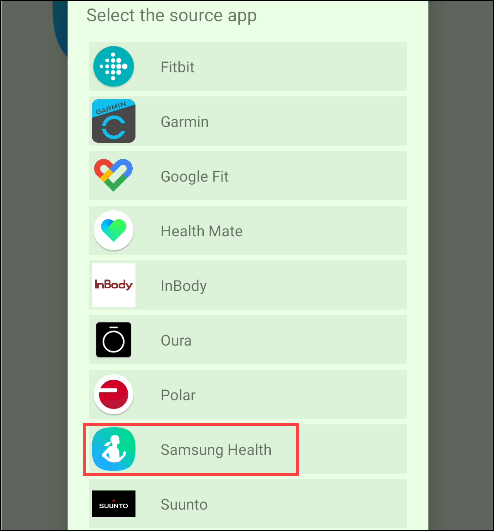
Tener un carácter de nueva línea al final de cada línea puede ser una limitación en sí mismo. No importa qué programa o ventana muestre este texto, las líneas no se pueden adaptar a ventanas con un ancho más ancho que las propias líneas. La longitud de la línea ha sido limitada por los caracteres de nueva línea.
Por tanto, hay problemas tanto con las colas largas como con las cortas.
Reducir las líneas largas
El foldcomando tiene una opción -w(ancho) que le permite especificar un nuevo ancho máximo para una sección de texto. Mostraremos el texto de Moby Dick con un ancho máximo de 50 caracteres:
pliegue -w 50 moby-dick.txt
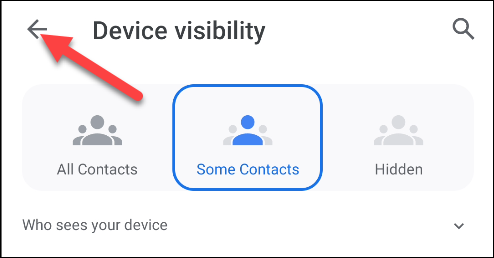
El texto se muestra en la ventana del terminal, con la nueva longitud máxima de archivo. El archivo original no se modifica. Es sólo la salida de la foldque se reformatea.
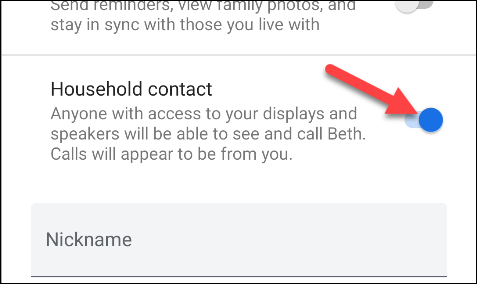
A primera vista, esto se ve mucho mejor. Pero las palabras todavía se dividen en el medio al final de las líneas. Definitivamente es más fácil de leer, pero algunos de los cortes de palabras incómodos son discordantes.
Aunque parece que el margen derecho del texto oscila hacia adentro y hacia afuera, todas las longitudes de las líneas son iguales. Las líneas que parecen ser un carácter más cortas que el resto terminan en un carácter de espacio.
División de líneas en espacios
Podemos usar la -sopción (espacios) para asegurarnos de que las líneas solo se dividan en caracteres de espacio y que no se dividan palabras en dos líneas.
pliegue -w 50 -s moby-dick.txt

La salida ahora tiene un margen derecho irregular, pero es más fácil de leer. Todas las palabras terminan en las líneas en las que comenzaron.
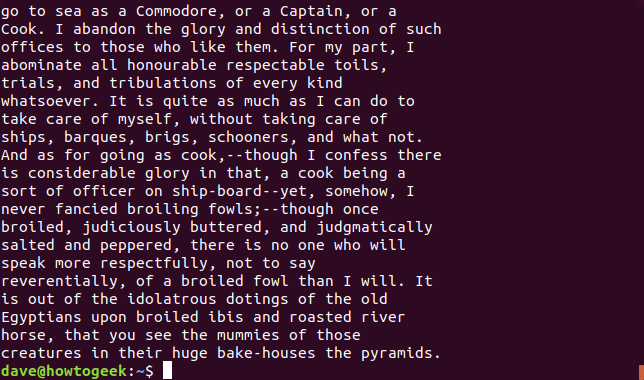
Haciendo líneas cortas más largas
Además de acortar las líneas largas, podemos utilizar foldpara eliminar las longitudes de línea obligatorias de las líneas más cortas.
pliegue -w 75 líneas cortas-moby-dick.txt
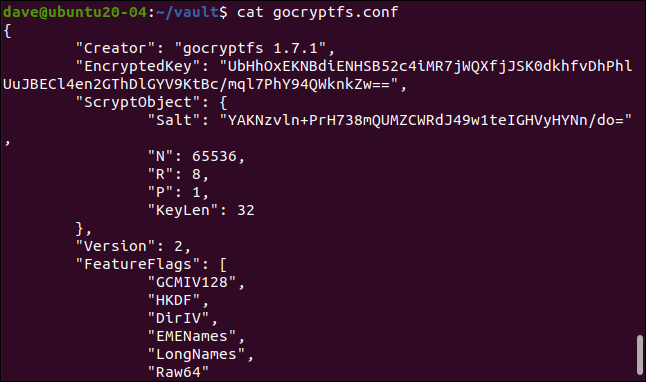
Los caracteres de nueva línea se eliminan y el texto ahora se ajusta a la longitud máxima asignada o antes.
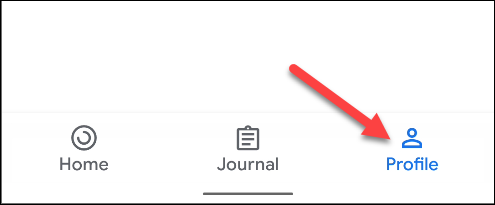
Hacer cambios permanentes
foldno se puede modificar el archivo original. Si desea mantener los cambios, deberá redirigir la salida folda un nuevo archivo. Redirigiremos la salida a un archivo llamado «modified-moby-dick.txt».
pliegue -w 75 -s líneas cortas-moby-dick.txt> modificado-moby-dick.txt

Echemos un vistazo a nuestro nuevo archivo:
menos modificado-moby-dick.txt

¿Cómo se ve nuestro nuevo archivo?
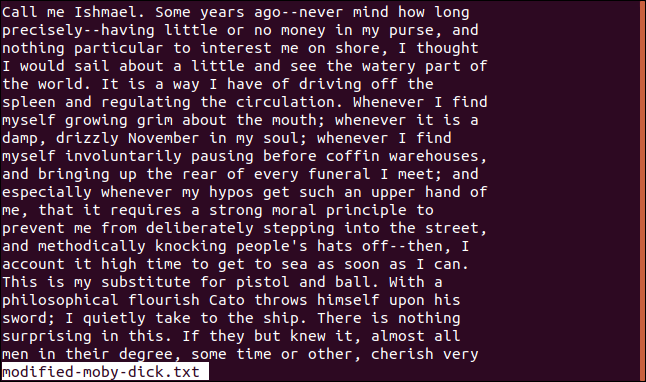
El texto ahora se ajusta perfectamente a nuestro nuevo ancho de línea, que es más ancho que las longitudes de línea del archivo original.
Usar plegar con Streams
Podemos usar foldpara reformatear secuencias de texto. No se limita a trabajar únicamente con archivos. Veamos cómo se ve la salida sin procesar de la journalctl herramienta. La -fopción (seguir) muestra las entradas más recientes en el systemddiario y se actualiza a medida que llegan nuevas entradas .
sudo journalctl -f
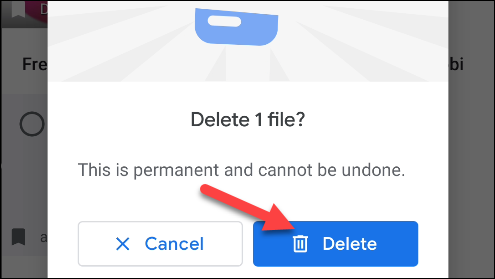
La salida se envuelve en el borde de la ventana de la terminal.
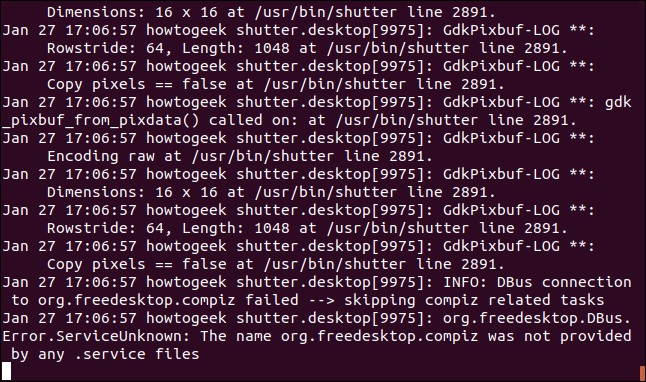
No se ve tan mal, pero en aras de la demostración, reduzcamos ligeramente su ancho. Vamos a canalizar la salida desde journalctldentro fold. Establecemos el ancho máximo en 65 caracteres y separamos las líneas solo en espacios.
sudo journalctl -f | pliegue -w 65 -s

La pantalla se ve un poco menos abrumadora y un poco más ordenada también.
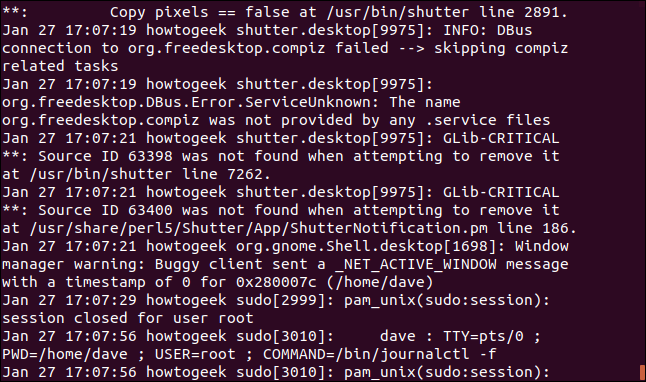
Las paredes de texto sólido pueden parecer impenetrables. Son desagradables y desgastantes de tratar. Cuando necesites poder ver la madera desde los árboles, llama folde impone un poco de orden.

